Как сделать кликабельную ссылку в Steam (Стим)? Форматирование текста Steam
P.s так же про красивое оформление профиля в Стиме у нас есть большая статья, рекомендуем к изучению.
Как добавить кликабельную ссылку в Steam? Следуйте нашему алгоритму:
— Откройте веб-клиент или десктопное приложение Steam;
— Нажмите на иконку своего имени в правом верхнем углу экрана;
— Выберите «Открыть профиль»;
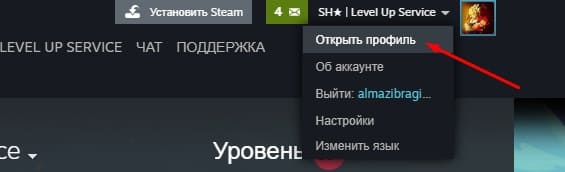
— Нажмите на кнопку «Редактировать»;
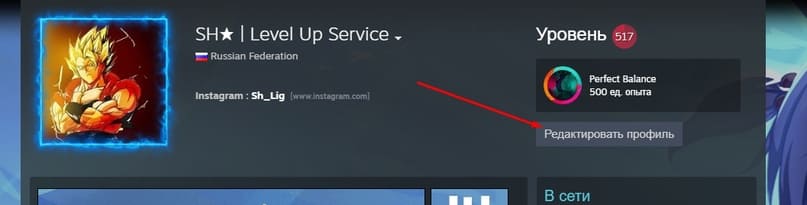
— Во вкладке «Общие» найдите поле «О себе»;

— После внесения изменений не забудьте кликнуть по кнопке «Сохранить» ниже.
Будем разбираться, как вставить ссылку в Стиме в поле «О себе»:
— Скопируйте и вставьте следующий текст [url=Ссылка]Слово[/url];
— В первых квадратных скобках поставьте ссылку, которую хотите использовать вместо текста «ссылка»;
— Между скобками стоит «Слово». Замените его на текст, за которым спрячется гиперссылка.
Не убирайте символы скобок! Именно они создают специальный тэг для гиперссылки.
Простой пример, как сделать ссылку в Стиме словом:
— Вы хотите оставить адрес страницы ВКонтакте под отметкой «Мой вк»;
— Вставляйте такое значение: [https://vk.com/id] Мой вк [/url].
Справились? Подобным образом можно сделать несколько гиперссылок.
Другие возможности
Вы освоили азы форматирования! В качестве небольшого бонуса предлагаем вам другие теги. Не забывайте о квадратных скобках, тогда все получится.
Форматирование текста:
— [h1] Заголовок [/h1];
— [b] Полужирный текст [/b];
— [u] Подчёркнутое слово [/u];
— [i] Курсив [/i];
— [strike] Зачёркнутый [/strike];
— [spoiler] Скрытое под спойлером слово [/spoiler].
— [noparse] Не обрабатывать [b]теги[/b] [/noparse]
— [hr][/hr] - Нарисовать горизонтальную линию
— [list]
[*]Маркированный список
[*]Маркированный список
[*]Маркированный список
[/list]
— [olist] [*]Маркированный список
[*]Маркированный список
[/list]
[*]Нумерованный список
[*]Нумерованный список
[*]Нумерованный список
[/olist]
— [quote=author] Цитата [/quote] [*]Нумерованный список
[*]Нумерованный список
[/olist]
— [code] Моноширинный шрифт, сохраняет пробелы [/code]
Надеемся, что наша статья была для вас полезна, и теперь вы знаете как работать с текстом в Steam!